Googleの ピクセル7 と ピクセル 7 プロ の一部です 最高の Android スマートフォン 一部ではさらに良くなってきています 新しいアップデート. デバイスは完璧ではありませんが、どちらも全体的にはかなりまともなレビューを受けています。 そして今回、Google は Google One を介した内蔵 VPN を Pixel 7 デバイスに無料で組み込みました。
コンテンツ
- Pixel 7 の無料 VPN の使用方法
- Pixel 7 VPN をクイック設定に追加する方法
- Pixel 7 VPN を使用して現在地を変更できますか?
おすすめ動画
簡単
5分
あ
グーグル ピクセル7 また ピクセル 7 プロGoogle One アプリ
しかし、それを有効にする方法が少しわかりませんか? 結局のところ、それは通常の設定アプリにはありません。 心配しないで; Google Pixel 7 の使用方法は次のとおりです VPN 特徴。

Pixel 7 の無料 VPN の使用方法
内蔵 VPN はデバイス設定を通じて有効になると思われるかもしれませんが、実際にはすべて Google One アプリを通じて行われます。Google One アプリはすでに Pixel 7 にインストールされているはずです。 でも混同しないでください Google One と Google ドライブ、これらは 2 つの別個のサービスであるためです。
ステップ1: を開きます グーグルワン Pixel 7 または Pixel 7 Pro のアプリ。
ステップ2: 下にスクロールして選択します VPNを選択し、 とった 画面上のプロンプトで。
![Pixel 7 で Google One アプリを開き、下にスクロールして [VPN] を選択し、[VPN] を選択します](/f/87033e03320ab589d93f3ac24365d22e.jpg)
関連している
- これは間違いなく最高の Google Pixel 7 Prime Day セールです
- 2023 年のベスト Android スマートフォン: 購入できるベスト 16 スマートフォン
- Google Pixel 8: すべての最新の噂と私たちが見たいもの
ステップ 3: トグルを選択してください VPNを使用する に の上.
ステップ 4: 初期設定時に必ず次のことを行ってください 許可する の 接続要求 と 通知 表示されるとプロンプトが表示されます。
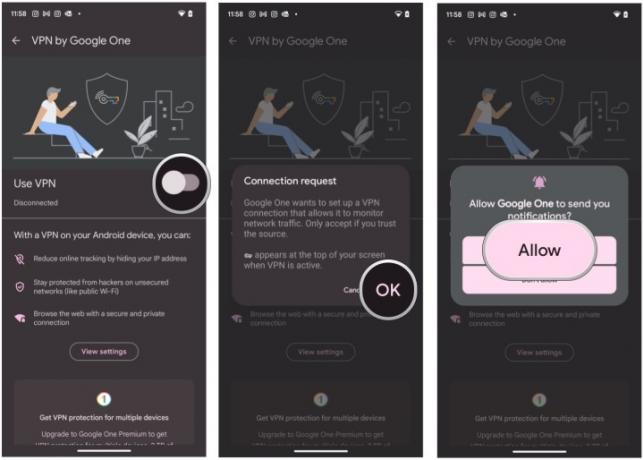
ステップ5: VPN の使用が完了したら、Google One アプリに戻り、トグルを に切り替えます。 オフ.
Pixel 7 VPN をクイック設定に追加する方法
VPN を管理するために毎回 Google One アプリにアクセスしたくない場合は、クイック設定パネルから制御することもできます。 ただし、最初にそれを追加する必要があります。
ステップ1: Pixel 7 画面を下に 2 回スワイプして、 クイック設定 パネル。
ステップ2: を選択 編集 現在のタイルの下にあるボタン (小さな鉛筆のように見えます)。
![クイック設定を表示して Google One VPN をクイック設定に追加し、[編集] を選択して VPN を上にドラッグし、VPN タイルを選択してオンとオフを切り替えます](/f/42ac617030b78a6b91c766ca74deaba5.jpg)
ステップ 3: 一番下までスクロールしてから、 押したままドラッグする の Google One による VPN タイル(一番下になる場合もあります)をより目立つ位置に配置します。
ステップ 4: 今、アクセスすると、 クイック設定 パネルでは、VPN のオンとオフを簡単に切り替えることができます。

Pixel 7 VPN を使用して現在地を変更できますか?
残念ながら、Google One の VPN は非常に必要最低限のものであり、Apple の VPN に似ています。 プライベートリレー の特徴 iCloud+. グーグルワン
Google One アプリで VPN を管理できますが、現時点では特定のアプリが VPN をバイパスできるようにする以外の設定はありません。
ご覧のとおり、
編集者のおすすめ
- Google Pixel 7a と同じ価格で Google Pixel 7 を今すぐ入手しましょう
- Googleの将来のPixelスマートフォンに悪いニュースが飛び込んできた
- Pixel 7 には独立記念日のセールがあり、検討する価値があります
- Pixel 8 は、Pixel 7 に関する私の最大の不満の 2 つを解決するかもしれません
- 私はiPhoneを14年間使っています。 Pixel Fold を見て立ち止まりたくなった
ライフスタイルをアップグレードするDigital Trends は、読者が最新ニュース、楽しい製品レビュー、洞察力に富んだ社説、ユニークなスニーク ピークをすべて提供して、ペースの速いテクノロジーの世界を監視するのに役立ちます。




